Hauptinhalt:
![]() Über den Autor
Über den Autor
![]() Reviews und Preise
Reviews und Preise
Bei der Videoauflösung gibt es drastische Verbesserungen. Es gab eine Zeit, in der die Menschen mit 480p SD zufrieden waren. Aber der Drang nach Verbesserung machte 720p HD zur Realität, dem bald 1080p HD und UHD 4K folgten, um die Menschen in einer visuellen Extravaganz zu schwelgen. Wenn das Netz reibungslos funktioniert, werden Sie Ihre Lieblingsvideos kaum mit einer niedrigeren Auflösung ansehen.
Heute werden wir einige der besten kostenlosen 4K-Bildschirmrecorder-Software teilen, um den Desktop-Bildschirm in 4K-Auflösung aufzunehmen. Aber für beste Ergebnisse müssen Sie sicherstellen, dass Ihr Gerät eine ausreichend hohe Konfiguration hat. Andernfalls wird das resultierende Video nicht bis zu der Marke sein.
Auswahl des besten 4K-Bildschirmrecorders: Was zu beachten ist
Auf welche Parameter müssen wir bei der Auswahl eines guten 4K-Bildschirm- und Videorecorders achten? Es ist wichtig, die Verwirrung bei der Auswahl der verschiedenen hochwertigen Bildschirmrekorder auf dem Markt zu klären. Hier sind also unsere besten Tipps, wenn Sie auf der Suche nach einem guten 4K-Recorder sind:
🔶Verstehen Sie Ihre Anforderungen: Wenn Sie einen 4K-Bildschirmrekorder für die Aufzeichnung von PC-Spielen suchen, müssen Sie einen 4K-Rekorder mit Hardware-Beschleunigung finden, da sonst die Leistung Ihres Spiels beeinträchtigt wird. Wenn Sie nur Videos oder Filme in 4K-Auflösung aufnehmen möchten, sollten Sie sich auf die Ausgabeformate oder Freigabeoptionen konzentrieren.
🔶Kompatibilität: Nicht jede Software ist vollständig mit Computern und Mobilgeräten kompatibel. Wenn Ihre Einrichtung auf dem neuesten Stand ist, können Sie sehr leicht ein hervorragendes 4K-Videoaufzeichnungsprogramm finden. Wenn Sie jedoch ein älteres Betriebssystem verwenden, müssen Sie mehr auf die Systemanforderungen achten.
🔶Funktionalität und Aufnahmefunktionen: Außerdem müssen Sie sich auch auf die Aufzeichnungstools konzentrieren. Ein qualifizierter 4K-Bildschirmrekorder sollte wesentliche und erweiterte Aufnahmefunktionen bieten, wie z. B. Zeitplanaufnahmen, Webcam- und Bildschirmaufnahmen und mehr.
🔶Preis: Sie sollten die Lösungen bevorzugen, die das beste Preis-Leistungs-Verhältnis bieten. Außerdem wurden kostenlose Lösungen bevorzugt, auch wenn es nur wenige davon gibt, und solche mit einer großzügigen DEMO- oder Testphase.
Zusammenfassend lässt sich sagen, dass wir unter allen empfohlenen Tools drei 4K-Videorecorder-Apps auflisten:
- EaseUS RecExperts (eine kostenlose Version ist verfügbar): Es ist sowohl mit Windows- als auch mit macOS-Computern kompatibel und bietet zahlreiche Aufnahmewerkzeuge für unterschiedliche Aufnahmeanforderungen. Egal, ob Sie hochwertige PC-Spiele oder geschützte Videos aufnehmen möchten, es kann die Aufgabe immer mühelos erledigen.
- OBS Studio: Es ist völlig kostenlos für jede Aufnahmeaufgabe, aber Sie müssen möglicherweise eine lange Zeit damit verbringen, zu lernen, wie man es benutzt, da es eine sehr komplizierte Benutzeroberfläche hat.
Teilen Sie diese hilfreiche Anleitung auf Ihren sozialen Plattformen, um mehr Menschen zu helfen, die einen 4K-Bildschirmrecorder suchen!
1. EaseUS RecExperts - Sonderauswahl
- Systemvoraussetzungen: Windows 7 - 11 & macOS 10.13 und höher
- Preis: Kostenlose Version; Vollversion für $19,95/Monat
Als einer der besten Bildschirmrecorder können Sie sich auf EaseUS RecExperts verlassen, um Ihren Desktop aufzunehmen und einfache Tutorials in hoher 4K-Auflösung zu erstellen. Dieser hochwertige Bildschirmrekorder bietet eine breite Palette von Auflösungsoptionen, einschließlich HD, Full HD und höher.
Einzigartig an diesem 4K-Videorecorder für den PC ist, dass er gleichzeitig Webcam-Aufnahmen aufzeichnen und als Overlay über Ihrem Hauptmaterial anzeigen kann. Die selbsterklärende Oberfläche dieses Mac- und Windows-Bildschirmrecorders ist eine weitere große Stärke. Sie können das Audio- und Videoformat in den Einstellungen festlegen. Benutzer können sogar Hotkeys konfigurieren, um verschiedene Arten von Aufnahmen schnell und einfach zu starten.

Vorteile:
- Einfache Bedienung durch die benutzerfreundliche UI und den intuitiven Arbeitsablauf
- Aufzeichnung von Bildschirm und Video in verschiedenen Auflösungen, wie 720P, 1080P, 4K und mehr
- Ermöglichen Sie es den Benutzern, Linien, Formen oder andere Dinge in Echtzeit auf dem Bildschirm zu zeichnen.
- Starten, stoppen oder teilen Sie die Aufnahme automatisch
Nachteile:
- In der kostenlosen Version können nur 1-minütige Aufnahmen gespeichert werden
- Benutzererfahrung
- Die Erstellung von hochwertigen Bildschirmaufnahmen mit EaseUS RecExperts ist ein intuitiver Prozess, der kein Expertenwissen erfordert. Sie können diesen Bildschirmrekorder verwenden, um Ihren Desktop in 4K oder höherer Auflösung aufzunehmen, und dieses Tool eignet sich am besten für die Aufnahme von Gameplay, die Erstellung von Online-Kursen, etc.
Mit der kostenlosen Version von EaseUS RecExperts können Sie so lange aufnehmen, wie Sie möchten, und es wird kein Wasserzeichen auf Ihren Aufnahmen hinterlassen. Obwohl Sie damit nur eine 1-minütige Aufnahmedatei speichern können, ist dies für Wenignutzer ausreichend. Wenn Sie unbegrenzte Aufnahmefunktionen genießen möchten, können Sie ein Upgrade auf EaseUS RecExperts Pro für nur $19,95 erwerben.
2. ShadowPlay
- Systemanforderungen: Windows 7/8/8.1/10
- Preis: Kostenlos (aber Sie benötigen eine NVIDIA-Grafikkarte)
Wenn Sie eine NVIDIA-Grafikkarte verwenden, sollten Sie sich den kostenlosen 4K-Bildschirmrecorder ShadowPlay auf Ihrem PC nicht entgehen lassen. bietet einen manuellen und einen Schattenmodus für die Bildschirmaufnahme. Im manuellen Modus können Sie ohne zeitliche Obergrenze aufnehmen. Der Schattenmodus kann nur 20 Minuten lang aufzeichnen und jede neue Datei ersetzt ihre Vorgängerin. Außerdem ermöglicht dieses Programm den Nutzern, Videos über Twitch zu streamen, ohne die Leistung des Systems zu beeinträchtigen, während es im Hintergrund läuft.
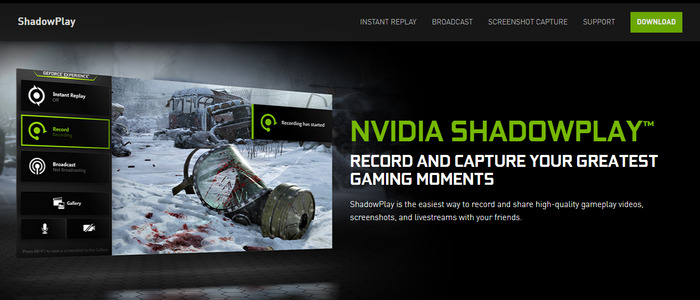
Vorteile:
- Ermöglicht Benutzern die Aufzeichnung von PC-Bildschirmen in 4K HDR mit 60 fps und 8K HDR mit 30 fps
- 15-Sekunden-GIFs können mit den ShadowPlay-Videos erstellt werden
- Hochladen von aufgenommenen Videos auf Facebook, Google oder Weibo mit einem einzigen Klick
Nachteile:
- ShadowPlay funktioniert nicht ohne GTX 600
- Benutzererfahrung
- Spiele-Liebhaber verwenden ShadowPlay immer, um Spielsitzungen aufzuzeichnen. Die Leistung des Spiels wird nicht beeinträchtigt, und im Gegensatz zu anderen kostenlosen Bildschirmrecordern ist es hardwarebeschleunigt. Ein weiteres Highlight ist, dass es völlig kostenlos zu verwenden und am besten für diejenigen, die einige kurze Gameplay-Highlights, wie 15 Sekunden, 30 Sekunden, usw. speichern möchten.
- Allerdings kann es nicht nur ohne eine NVIDIA-Grafikkarte funktionieren. Und es ist ein wenig verwirrend, wenn Sie es zum ersten Mal benutzen!
Wie Sie sehen können, ist die Voraussetzung für die Verwendung dieses kostenlosen 4K-Videorecorders, dass Sie zuerst eine Grafikkarte vorbereiten müssen. Wenn Sie keine haben, können Sie EaseUS RecExperts in Bezug auf die Kosten Leistung versuchen!
3. Bandicam
- Systemanforderungen: Windows 7/8/8.1/10
- Preis: Kostenlose Version, Vollversion für $44.96/Jahr
Bandicam ist ein äußerst zuverlässiges Angebot der Firma Bandisoft, das 4K-Videos aufnehmen und erstklassige Ergebnisse liefern kann. Dieser 4K-Bildschirmrekorder für den PC wurde bereits von Gamern, Vloggern, Trainern und Vermarktern auf der ganzen Welt gelobt.
Darüber hinaus ermöglicht es auch die Aufnahme von Webcam-Filmmaterial und integriert dasselbe durch Bild-in-Bild-Modus für eine bessere Personalisierung Ihres Videos, und es ist auch großartig bei der Erfassung von Schnappschüssen in PNG, JPG und BMP-Formate sowie.

Vorteile:
- OpenGL/DirectX-Gameplay in 4K-Auflösung aufzeichnen
- Benutzer können die Qualität der aufgenommenen 4K-Videos optimieren
- Ermöglicht Bildschirmaufnahmen über einen Zeitraum von 24 Stunden ohne Unterbrechung
- Die Größe der aufgezeichneten Dateien ist nicht sehr umfangreich
Nachteile:
- Die Einstellungen für die Audio- und Videoaufzeichnung können schwer zu merken sein
- Benutzererfahrung:
- Bandicam ist ein vielseitiger 4K-Bildschirmrecorder für PCs, mit dem Sie den Bildschirm in 4K- oder 8K-Auflösung aufnehmen können, ohne das System zusätzlich zu belasten. Es bietet eine breite Palette von Aufnahmewerkzeugen, die fast alle Ihre Aufnahmeanforderungen erfüllen können. Neben der Aufnahme Ihres Desktop-Bildschirms unterstützt es auch die Aufnahme von externen Videogeräten, wie Smartphones, IPTV und mehr. Die kostenlose Version hinterlässt jedoch immer ein Wasserzeichen auf Ihren Aufnahmen. Wenn Sie über ein ausreichendes Budget verfügen, ist ein Upgrade auf die Pro-Version eine gute Option!
4. ShareX
- Systemanforderungen: Windows 10 und höher
- Preis: Kostenlos (Open-Source)
Wenn Sie auf der Suche nach einem völlig kostenlosen 4K-Bildschirmrecorder für einen PC sind, der über das Übliche hinausgeht, dann wird Ihnen ShareX bestimmt gefallen. Dieses kostenlose Tool bietet Nutzern eine Reihe von Optionen zur Bildschirmaufnahme.
Die automatische Aufnahmefunktion hilft dabei, in regelmäßigen Abständen Screenshots zu erstellen, was besonders bei der Aufzeichnung des Zeitablaufs von Aktivitäten hilfreich ist. Ein weiteres wichtiges Attribut von ShareX ist die Möglichkeit, mehrere Screenshots, die kürzlich aus der Zwischenablage aufgenommen wurden, direkt hochzuladen.
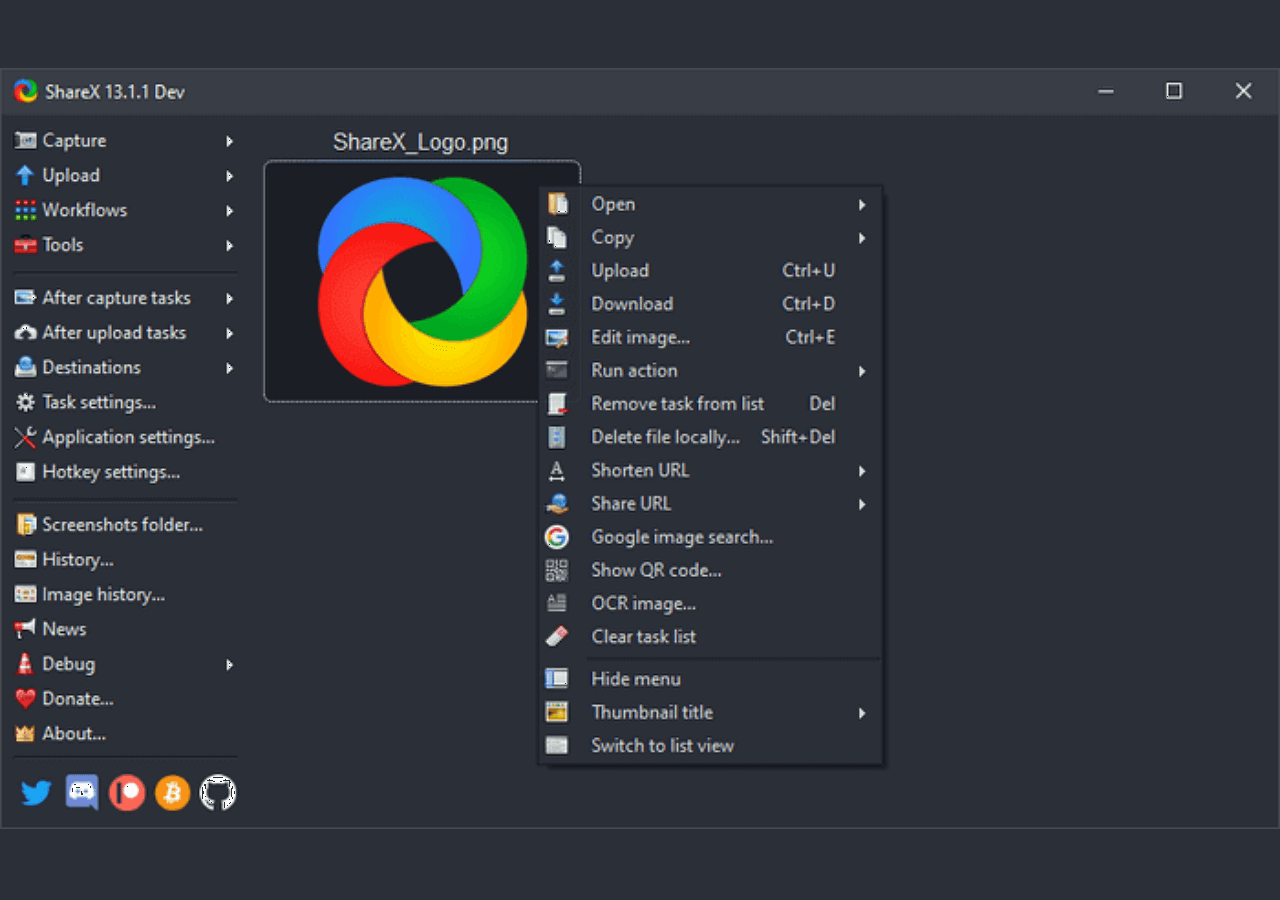
Vorteile:
- Ermöglicht die Erfassung des gesamten Bildschirms, eines bestimmten Bereichs, eines bestimmten Fensters, die Erfassung beim Scrollen und vieles mehr
- Bildschirmaktivitäten können als GIF aufgezeichnet werden
- Bildschirmaufzeichnungen und -erfassungen können über Cloud-Dienste und sogar soziale Medien weitergegeben werden
Nachteile:
- Nicht geeignet für Spieleaufnahmen
- Benutzererfahrung
- Was die Open-Source-Software betrifft, so ist ShareX eines der besten Screenshot-Tools, die es gibt. Während die Benutzeroberfläche von SahreX nichts Besonderes ist, ist der eigentliche Prozess der Bildschirmaufzeichnung einfach und beschränkt sich auf nur drei Schritte. Außerdem verfügt es über viele Schnappschuss-Funktionen, die Ihre Arbeitseffizienz verbessern werden. Im Gegensatz zu anderen Tools bietet es jedoch nicht viele Aufnahmeeinstellungen und -werkzeuge, und es kann nur einige einfache Aufnahmeaufgaben bewältigen.
5. OBS Studio
- Systemanforderungen: Windows & macOS & Linux
- Preis: Kostenlos
Wenn Sie auf der Suche nach einem Open-Source-Bildschirmrecorder sind, der kostenlos heruntergeladen werden kann, ist OBS Studio genau das Richtige für Sie. Dieser hochwertige Bildschirmrekorder kann alles aufzeichnen, von Videochats über Videospiele, Webcams, Capture-Karten, Browserfenster und vieles mehr.
Außerdem hilft der integrierte Audiomixer bei der Reduzierung von Hintergrundgeräuschen mit den Filtern pro Quelle, so dass Sie kristallklaren Ton genießen können. Allerdings ist die Benutzeroberfläche sehr kompliziert, und Sie benötigen möglicherweise einige Zeit, um diese Software zu beherrschen.

Vorteile:
- Verbessern Sie die Videoqualität mit den integrierten Filtern
- Benutzer können Bilder und Text zu ihren Live-Videoaufnahmen hinzufügen
- Spielstreams können auf YouTube, Twitch usw. übertragen werden.
Nachteile:
- Nicht kompatibel mit In-Game-Overlay-Aufnahmen
- Benutzererfahrung
- OBS Studio ist ein bekannter kostenloser und quelloffener 4K-Bildschirmrecorder. Er bietet viele Aufnahmewerkzeuge, mit denen Sie hochwertige Aufnahmen erstellen können. Allerdings ist es schwer zu bedienen. Wegen der komplizierten Benutzeroberfläche habe ich sogar 2 - 3 Stunden damit verbracht, die grundlegenden Aufnahmefähigkeiten zu erlernen. Abgesehen davon ist es aber einen Versuch wert!
6. AZ Screen Recorder
- Systemanforderungen: Android & iOS
- Preis: Kostenlos, aber die kostenpflichtigen Funktionen sind ab $2.49 erhältlich
Wenn Sie Bildschirme in 4K-Qualität auf Android oder iPhone aufzeichnen möchten, dürfen Sie AZ Screen Recorder nicht verpassen. Diese Anwendung bietet eine breite Palette von Aufnahmeoptionen, die fast alle Aufzeichnungsbedürfnisse der Benutzer von Mobilgeräten erfüllen können. Zum Beispiel können Sie mit einfachen Klicks Gameplay auf Ihrem mobilen Gerät in 4K 60fps aufnehmen.
Außerdem können Sie diesen 4K-Bildschirmrekorder auch verwenden, um Live-Streams, Video-Tutorials, Filme und mehr in 1080P und höherer Auflösung aufzunehmen. Abschließend lässt sich sagen, dass dieser 4K-Bildschirmrekorder-Modus apk für alle Benutzer von Mobilgeräten geeignet ist.

Vorteile:
- Einfach und leicht zu bedienen
- Ihre Aufnahmen werden nicht mit einem Wasserzeichen versehen
- Echtzeit-Zeichenwerkzeuge während der Aufzeichnung anbieten
- Alle Aufnahmefunktionen sind in der kostenlosen Version verfügbar
Nachteile:
- Werbeeinblendungen in der kostenlosen Version
7. Snagit
- Systemvoraussetzungen: Windows 11/10/Server 2016/Server 2019 & macOS Monterey und höher
- Preis: Kostenlose Testversion, Vollversion für $39.00 /Jahr
Mit dieser leistungsstarken 4K-Bildschirmaufnahme-App Snagit können Sie eine Vielzahl von Bearbeitungs- und Anpassungsoptionen nutzen. Sie eignet sich ideal für Personen, die häufig Website- oder Software-Reviews und Video-Tutorials erstellen.
Snagit erlaubt es den Benutzern auch, bemerkenswerte Effekte hinzuzufügen, um die aufgenommenen Bilder oder Videos zu verbessern. Außerdem können Sie Ihre Aufnahmen nach Belieben zuschneiden und Videos in animierte GIFs umwandeln. Snagit ist auch hilfreich beim Extrahieren von Text aus einer Datei oder einer Bildschirmaufnahme, um ihn einfach in andere Dokumente einzufügen und schnell zu bearbeiten.

Vorteile:
- Geben Sie Videos direkt an verschiedene Textverarbeitungsprogramme, Cloud-Dienste und soziale Medienplattformen weiter.
- Erstellen Sie ein GIF oder ein "How-to"-Video, indem Sie über eine Reihe von Screenshots zeichnen.
- Die Funktion "Favoriten" fasst alle Ihre wertvollen Tools unter einem Dach zusammen
Nachteile:
- Sie haben einen hohen Preis
8. Movavi Screen Recorder
- Systemanforderungen: Windows & macOS
- Preis: Kostenlose Testversion; Vollversion für $44,95 /Jahr
Mit dieser benutzerfreundlichen 4K-Bildschirmaufnahme können Sie alles von Videos bis hin zu Webinaren, Skype-Videochats, Filmen und Fernsehserien in hoher Qualität aufnehmen. Mit dem integrierten Videomodul können Sie sogar komplette Clips wie Tutorials, Video-Blog-Inhalte, Anleitungen und mehr erstellen. Wenn Sie wissen möchten, wie Sie ein Zoom-Meeting aufzeichnen können, finden Sie in diesem Programm ebenfalls Lösungen.
Außerdem bietet er verschiedene Audiooptionen: Aufnahme des Bildschirms mit Systemtönen, Anschluss Ihres Mikrofons oder Hinzufügen eines Sprachkommentars. Wenn Sie die Aufnahmen im Voraus planen, kann dieser 4K-Videorecorder dabei helfen, Ihren Bildschirm aufzunehmen, auch wenn Sie nicht da sind.

Vorteile:
- Benutzer können den gesamten Bildschirm aufzeichnen oder sich für eine benutzerdefinierte Aufnahme entscheiden
- Perfektes Ausgangsmaterial durch Aufnahme von Full HD-Videos mit 60 Bildern pro Sekunde
- Die Ergebnisse können leicht über soziale Medienkanäle verbreitet werden.
Nachteile:
- Sie haben einen hohen Preis
9. Camtasia
- Systemvoraussetzungen: Windows 10/11 & macOS 11.0/13.0/später
- Preis: Kostenlose Version; $179.88 /Jahr für Einzelpersonen
Camtasia ist ein professioneller 4K-Bildschirmaufzeichnungs- und Videoeditor mit vorgefertigten Vorlagen, die die Bearbeitungszeit verkürzen. Eine einfache Drag-and-Drop-Schnittstelle ermöglicht das Hinzufügen, Entfernen, Trimmen oder Verschieben von Audio- und Videoabschnitten.
Mit dieser Software können Benutzer entweder den gesamten Bildschirm, einen Bereich, bestimmte Dimensionen oder eine Anwendung aufzeichnen. Sie können sogar Audio-, Video- und Bilddateien von Ihrem Computer, aus der Cloud oder von einem anderen externen Gerät importieren und direkt in Ihre Aufnahmen einfügen.

Vorteile:
- Interaktive Quizfragen erhöhen die Beteiligung der Benutzer
- Sie können ganz einfach eine Vielzahl von Musik und Soundeffekten aus der umfangreichen integrierten Bibliothek auswählen
- Hervorragende Animationseffekte wie Übergänge und Anmerkungen tragen dazu bei, dass die fertigen Videos professioneller aussehen.
- Aufzeichnung von Videoanrufen, Browsern, Desktops und vielem mehr
Nachteile:
- Es könnte sich für Laien ein wenig einschüchternd anfühlen
10. QuickTime Player
- Systemanforderungen: macOS 10.13 und höher
- Preis: Kostenlos
Auf Ihrem Mac gibt es eine integrierte 4K-Bildschirmaufnahmefunktion namens QuickTime Player. Er verfügt über eine Vielzahl von Funktionen, eine davon ist die Bildschirmaufnahme. Mit dieser benutzerfreundlichen Software können Sie Ihren gesamten Computerbildschirm oder einen bestimmten Teil davon aufnehmen, indem Sie den Cursor an die gewünschte Stelle bewegen.
Funktionen wie "Task Scheduler" und "Follow Recording" sorgen für mehr Zeitersparnis, da Sie sich auf wichtigere Dinge konzentrieren können, während sich das Programm automatisch um alle Ihre Bildschirmaufnahmen kümmert.
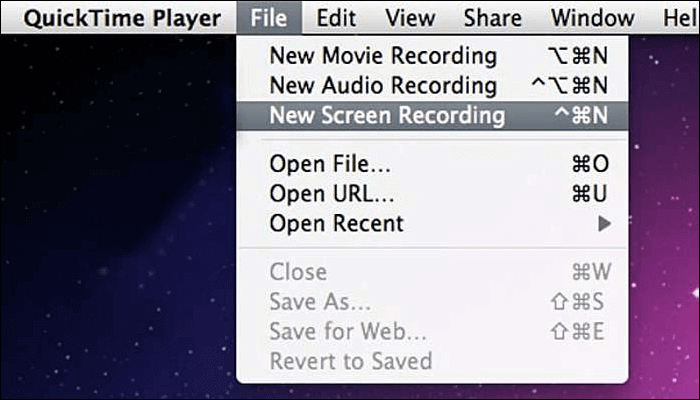
Vorteile:
- Das Video kann über soziale Netzwerke wie Facebook, YouTube und Vimeo hochgeladen werden.
- Die einfache und übersichtliche Benutzeroberfläche wird von Benutzern aller Erfahrungsstufen geschätzt.
- Unterstützung von Live-Streaming von Inhalten
- Das integrierte Anmerkungswerkzeug verleiht den Aufnahmen ein professionelles Flair
Nachteile:
- Grundlegende Aufnahme- und Bearbeitungswerkzeuge
Schlussfolgerung
Auf dieser Seite haben wir über 9 exzellente 4K-Bildschirmaufzeichnungssoftware gesprochen, und welche bevorzugen Sie? Egal, wofür Sie sich entscheiden, stellen Sie sicher, dass Sie die Software wählen, die Ihren Bedürfnissen entspricht.
Wenn Sie sich nicht entscheiden können, welches Programm besser ist, können Sie EaseUS RecExperts ausprobieren. Egal, ob Sie interaktive Präsentationen erstellen, eine Computeraktivität demonstrieren oder ein Flussdiagramm mit Tipps und Tricks erstellen möchten, mit dieser Screencast-Software können Sie all das in 4K UHD-Auflösung tun.
FAQ über 4K Screen Recorder
1. Können Sie den Bildschirm in 4K aufnehmen?
Ja. Bildschirmaufnahmen können nur dann in 4K-Auflösung gemacht werden, wenn Sie eine 4K-Bildschirmaufzeichnungssoftware wie OBS Studio, EaseUS RecExperts, Movavi Screen Recorder, etc. haben.
2. Brauchen Sie einen 4K-Monitor, um in 4K aufzunehmen?
Ja, das ist möglich. Aber die Qualität kann nicht garantiert werden. Der beste und einfachste Weg, 4K-Inhalte aufzuzeichnen, ist die Aufzeichnung auf einem Bildschirm, der 4K als native Auflösung hat.
3. Wie kann ich in 4K aufnehmen?
4K ist die vierfache Auflösung von 1080p und bietet eine fantastische Videoqualität direkt auf Ihrem Bildschirm. Beachten Sie, dass es je nach Gerät unterschiedliche Stufen der 4K-Unterstützung gibt.
4. Können Sie 4K auf einem 1080p-Monitor aufnehmen?
Ihre Aufnahmemethode muss Zugang zu einem tatsächlichen 4K-Feed haben, bevor sie skaliert wird.
Manche Software kann das, wenn sie die Aufnahme selbst rendert und generiert, aber Videospiele sind praktisch nicht dafür ausgelegt. So etwas wie 3D Studio Max kann vielleicht ein 4K-Video auf einem 1080p-Monitor erzeugen.
Ist der Artikel hilfreich?
Updated von Katrin
Jahrgang 1992; Studierte Mathematik an SISU, China; Seit 2015 zum festen Team der EaseUS-Redaktion. Seitdem schreibte sie Ratgeber und Tipps. Zudem berichtete sie über Neues und Aufregendes aus der digitalen Technikwelt.
Written von Maria
Maria ist begeistert über fast allen IT-Themen. Ihr Fokus liegt auf der Datenrettung, der Festplattenverwaltung, Backup & Wiederherstellen und den Multimedien. Diese Artikel umfassen die professionellen Testberichte und Lösungen.
Bewertungen
-
"EaseUS RecExperts ist ein einfach zu bedienend und bietet umfassende Funktionen. Der Recorder kann neben dem Geschehen auf Ihrem Bildschirm auch Audio und Webcam-Videos aufnehmen. Gut gefallen hat uns auch, dass es geplante Aufnahmen und eine Auto-Stopp-Funktion bietet."
Mehr erfahren -
"EaseUS RecExperts bietet die umfassenden Lösungen für die Aufzeichnung und die Erstellungen von Screenshots Ihres Bildschirms, die Sie für eine Vielzahl von persönlichen, beruflichen und bildungsbezogenen Zwecken verwenden können."
Mehr erfahren -
"Für unserer YouTube-Videos ist ein Bildschirmrekorder sehr nützlich. Wir können die Aktivitäten in Photoshop oder Lightroom einfach aufnehmen. Kürzlich habe ich die Bildschirm-Recorder von EaseUS getestet und sie ist bei weitem die beste, die ich bisher verwendet habe."
Mehr erfahren
Verwandete Artikel
-
Kostenlos | Wie man Valorant Gameplay ohne FPS-Abfall aufnimmt?
![author icon]() Maria/Apr 27, 2025
Maria/Apr 27, 2025
-
WAV-Datei unter Windows/Mac/Online/iPhone/Android aufnehmen
![author icon]() Markus/Apr 27, 2025
Markus/Apr 27, 2025
-
So können Sie Twitter/X kostenlos ohne Konto ansehen [2025]
![author icon]() Maria/Jun 04, 2025
Maria/Jun 04, 2025
-
Wie kann man YouTube Livestream aufnehmen? Hier sind sieben Methoden.
![author icon]() Mako/Jun 20, 2025
Mako/Jun 20, 2025

EaseUS RecExperts
- Den Bildschirm mit Audio aufnehmen
- Die Webcam aufnehmen
- Die PC-Spiele reibungslos aufnehmen
Hot Artikel